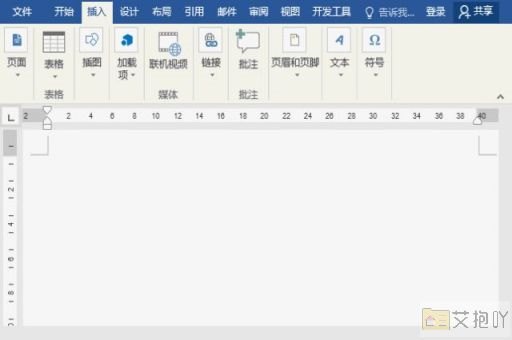表格空白页word怎么删除
在使用word编辑文档时,有时我们会遇到一些空白页,这些空白页可能是由于插入分页符、段落间距过大或页面设置不当等原因造成的。如果我们不需要这些空白页,应该如何删除它们呢?下面我将详细介绍如何删除word中的空白页。
1. 检查并删除分页符:打开word文档,点击“开始”菜单下的“显示/隐藏编辑标记”按钮,此时文档中所有的分页符、段落标记等都将显示出来。如果你发现某个空白页是由分页符引起的,只需将光标移动到该分页符前,然后按delete键删除即可。
2. 调整段落间距:有些时候,一个段落的行距设置得过大,或者段前段后间距设置得过大,也会导致出现空白页。这时我们需要调整这些参数,使其恢复正常。选中该段落,点击“开始”菜单下的“段落”图标,在弹出的对话框中调整行距和段前段后的距离,然后点击“确定”。

3. 调整页面设置:如果上述方法都无法解决问题,那么可能是页面设置的问题。点击“布局”菜单下的“页面设置”按钮,在弹出的对话框中调整页边距、纸张方向等参数,使其适应你的文档内容。
4. 使用backspace键:如果以上方法都无效,你可以试试将光标放在空白页的首行,然后按backspace键,看看是否能删除这个空白页。
5. 保存文档:每次删除空白页后,记得保存文档,以免因为意外关闭或系统崩溃等原因造成数据丢失。
删除word中的空白页需要我们根据具体情况选择合适的方法。有时候可能需要尝试多种方法才能找到问题的根源。希望以上的介绍能帮助你解决这个问题。


 上一篇
上一篇